La bonne gestion de vos demandes d’absence est une étape importante pour assurer une bonne communication avec votre établissement. Voici un guide pour vous accompagner dans ce processus de déclaration d'absence.
 Les étapes pour remplir une demande d'absence Les étapes pour remplir une demande d'absence |
Accédez au module Absences, ensuite cliquez sur le bouton Nouvelle absence;
Les informations liées à votre établissement et emploi s'afficheront automatiquement. Si vous avez plusieurs emplois ou plusieurs établissements, veuillez sélectionner celui pour lequel vous devez vous absenter en utilisant le menu déroulant. Si vous devez vous absenter sur différents emplois, vous devrez effectuer une déclaration d'absence pour chacun d'entre eux.

 Sous ces champs se trouve l'interrupteur nommé Plus d'une justification d'absence. Il vous est possible de déclarer une absence avec une seule justification ou d'en inclure plusieurs.
Sous ces champs se trouve l'interrupteur nommé Plus d'une justification d'absence. Il vous est possible de déclarer une absence avec une seule justification ou d'en inclure plusieurs.
 Attention, si vous remplissez des champs sous l'interrupteur Plus d'une justification d'absence, il vous sera tout de même possible de l'activer ou de le désactiver: une partie des informations entrées seront conservées. Veuillez valider la conformité des informations en cas de modification de l'interrupteur.
Attention, si vous remplissez des champs sous l'interrupteur Plus d'une justification d'absence, il vous sera tout de même possible de l'activer ou de le désactiver: une partie des informations entrées seront conservées. Veuillez valider la conformité des informations en cas de modification de l'interrupteur.
Choisissez l'option ci-bas qui convient à votre situation afin de poursuivre la procédure.
- Laissez l'interrupteur Plus d'une justification d'absence inactif. Choisissez la date de votre absence ainsi que les heures et ensuite cliquez sur Ajouter cette date. La date et l'heure seront enregistrées;
- En cas d'erreur, vous pouvez corriger la date entrée en cliquant sur l'icône du crayon ou la supprimer en cliquant sur la corbeille;
- Si vous souhaitez entrer plus de dates, sélectionnez Ajouter une autre date pour rentrer une nouvelle plage.

Dans ce cas, consultez cet article pour plus de détails: Employé - Comment déclarer une absence avec plusieurs périodes ou journées?
- Vous devrez ensuite sélectionner votre motif d'absence dans le champ Justification, en utilisant le menu déroulant. Si votre justification nécessite l'approbation d'un gestionnaire, un nouveau champ apparaîtra et vous devrez sélectionner celui-ci via le menu déroulant;

Si désiré, voici une vidéo offrant plus de détail sur le champ Gestionnaire: Vidéo: Employé - Pourquoi dois-je choisir un gestionnaire dans ma déclaration d'absence ?.
- Si désiré, indiquez au champ Adresse courriel libre une ou des adresses courriel à notifier pour votre absence, par exemple vos collègues de travail (le personnel administratif sera notifé par défaut);
- Au besoin, incluez une pièce justificative;

Pour plus de détail sur la gestion de la pièce justificative, consultez cet article: Employé - Comment gérer la pièce justificative?.
- Indiquez une note interne si nécesssaire puis cliquez sur Continuer;

La déclaration d'absence avec différentes justifications vous permet d'envoyer une seule absence, ce qui vous permettera de trouver un seul remplaçant pour toutes vos périodes, en fonction de l'ordre d'appel de votre organisation.
- Activez l'interrupteur Plus d'une justification d'absence: l'interface changera. Dans la tableau, choisissez la date et l'heure de votre absence pour votre première justification. Au besoin, sélectionnez le gestionnaire qui approuvera cette période et inlcuez une pièce justificative si nécessaire.
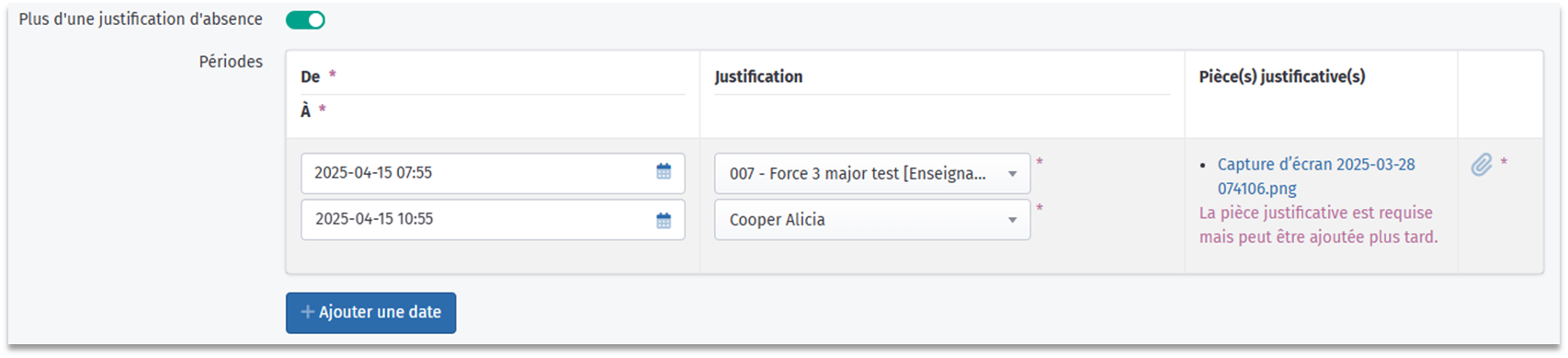
- Ajoutez une seconde période d'absence en cliquant sur Ajouter une date. Sélectionnez la date et l'heure ainsi que la justification en lien avec cette période. Encore fois, choisissez le gestionnaire qui approuvera cette deuxième période et inlcuez une pièce justificative si nécessaire.

Si désiré, voici une vidéo offrant plus de détail sur le champ Gestionnaire: Vidéo: Employé - Pourquoi dois-je choisir un gestionnaire dans ma déclaration d'absence ?.

Pour plus de détail sur la gestion de la pièce justificative, consultez cet article: Employé - Comment gérer la pièce justificative?.
- Répétez l'ajout de date pour toutes les périodes nécessitant une justification d'absence différente: il n'y a aucune limite au nombre de périodes d'absence ou au nombre de justifications différentes;
Notez qu'en cas d'erreur sur la période, vous pouvez effacer les informations entrées en cliquant sur la corbeille vis-à-vis la période concernée. Il est également possible de consulter les pièces justificatives déposées en cliquant sur l'icône du trombone: dans la page qui s'ouvre, il vous sera possible d'en supprimer en cliquant sur l'icône de la corbeille.
- Si désiré, indiquez au champ Adresse courriel libre une ou des adresses courriel à notifier pour votre absence complète, par exemple vos collègues de travail (le personnel administratif sera notifé par défaut);
- Indiquez une note interne si nécesssaire puis cliquez sur Continuer;

Après avoir rempli le formulaire de déclaration d’absence, vous serez automatiquement dirigé au formulaire de demande de remplacement.

Le bleu vous renseigne sur le formulaire ouvert.
Le vert signifie que le formulaire de déclaration d’absence est complet.
Du rouge signifie qu’il manque des informations.
Si vous n'avez pas besoin d'un remplacement, cochez l’interrupteur Pas besoin d'être remplacé en haut de la page, ensuite cliquez sur Soumettre.


Pour en savoir plus, cette vidéo explicative peut vous guider étape par étape pour déclarer votre absence: Vidéo: Employé - Comment déclarer une absence ?

Pour connaître la procédure pour remplir le formulaire de demande de remplacement, consultez cet article: Employé - Comment remplir la demande de remplacement?.
 Puis-je apporter des modifications à une déclaration d’absence déjà transmise? Puis-je apporter des modifications à une déclaration d’absence déjà transmise? |

Statut Envoyée ou En attente: Vous pouvez modifier le formulaire.
 Statut Incomplète: Vous ne pouvez ajouter qu’une pièce justificative. Contactez votre gestionnaire pour effectuer les changements.
Statut Incomplète: Vous ne pouvez ajouter qu’une pièce justificative. Contactez votre gestionnaire pour effectuer les changements.
 Statut Approuvé: Aucune modification directe n’est possible. Contactez votre gestionnaire pour effectuer les changements.
Statut Approuvé: Aucune modification directe n’est possible. Contactez votre gestionnaire pour effectuer les changements.
 Annuler une demande d'absence |
Peu importe le statut, il est possible d’annuler une demande.
Pour ce faire, accédez au module Absences et repérez l’absence concernée. Ouvrez le formulaire à l’aide de l’icône du crayon. Puis, cliquez sur le bouton Annuler l’absence en haut de la page. Le statut de la demande passera à Annulée par le demandeur.


Vous pouvez également consulter cet article détaillé sur comment annuler une demande d'absence: Employé - Comment annuler une demande d'absence et/ou une demande de remplacement?
 Pour en savoir plus sur la procédure de déclaration d’absence et le débit d’une banque de temps vous pouvez consulter cet article: Comment déclarer une absence et débiter une banque de temps?
Pour en savoir plus sur la procédure de déclaration d’absence et le débit d’une banque de temps vous pouvez consulter cet article: Comment déclarer une absence et débiter une banque de temps?
Cet article a-t-il été utile ?
C'est super !
Merci pour votre commentaire
Désolé ! Nous n'avons pas pu vous être utile
Merci pour votre commentaire
Commentaires envoyés
Nous apprécions vos efforts et nous allons corriger l'article